目次
人の顔が映っている動画を撮影し、人目を避けたい場合は、動画内のすべての顔をぼかす必要があります。 YouTubeでは、動画内の顔を自動的にぼかすオプションを提供しています。 必要なのはYouTubeアカウント(Googleアカウント)だけで、あとはこのガイドに記載されているとおりです。
このチュートリアルでは、顔をぼかし、ビデオに写っている人の匿名性を保護する方法をステップバイステップで説明します。

YouTubeのビデオエディターを使って、動画中の顔を自動的にぼかす方法です。
ステップ1.YouTubeに動画をアップロードする。
まず、顔をぼかしたい動画をYouTubeにアップロードする必要があります。
1. GmailのアカウントでYouTubeにログインします。
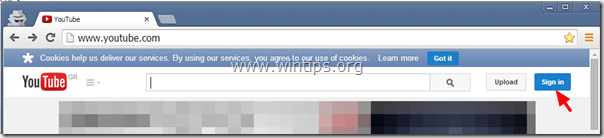
2. アップロードをクリックすると、動画が ユーチューブ .
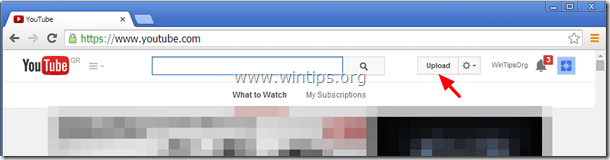
3a. を押してください。 ドロップダウン 横の矢印 公共 ボタンをクリックし、" "を選択します。 プライベート ”
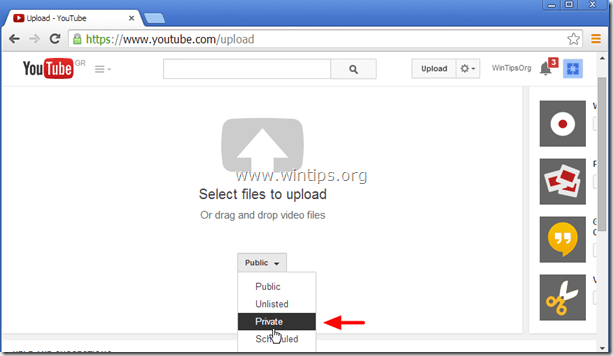
3b. を押してください。 アップロードするファイルを選択する " ボタンをクリックします。
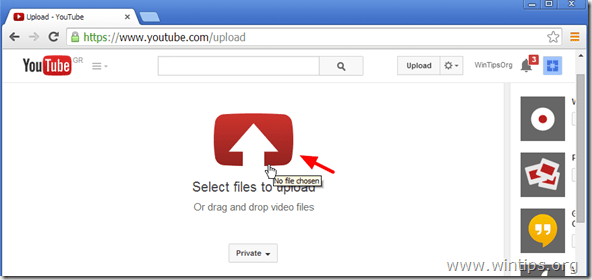
4. ディスクを参照し、「顔をぼかす」したいビデオを選択し、「開く」をクリックします。
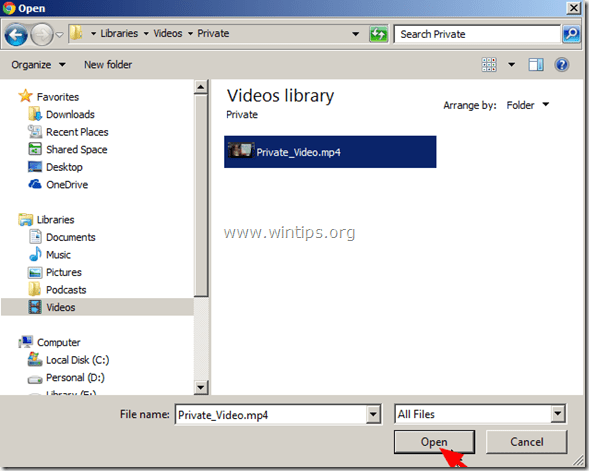
5. アップロードが完了するまで待ち、続けて ステップ2 .

ステップ2.動画内の顔をぼかす。
1. をクリックします。 ギア - ドロップダウン アイコン  よこ アップロード ボタン - オプション - をクリックし、" ビデオマネージャー ”.
よこ アップロード ボタン - オプション - をクリックし、" ビデオマネージャー ”.
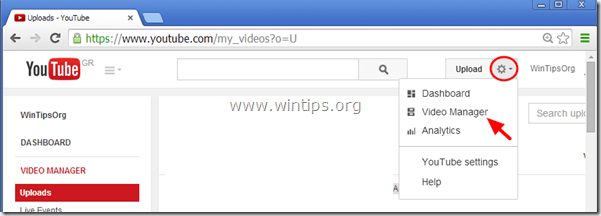
2. クリック " 編集 「という言葉を、最近アップロードされた動画に載せています。
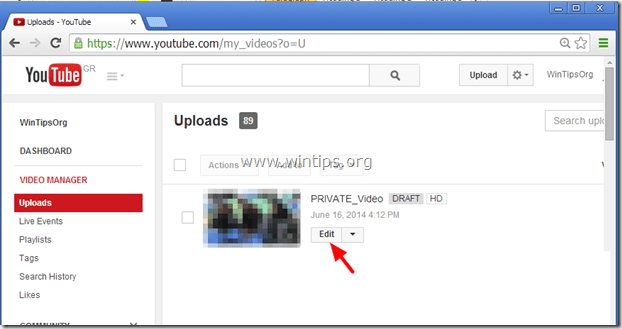
3. クリック " エンハンスメント ”.

4. 拡張機能セクションで、" "をクリックします。 特殊効果 ”.
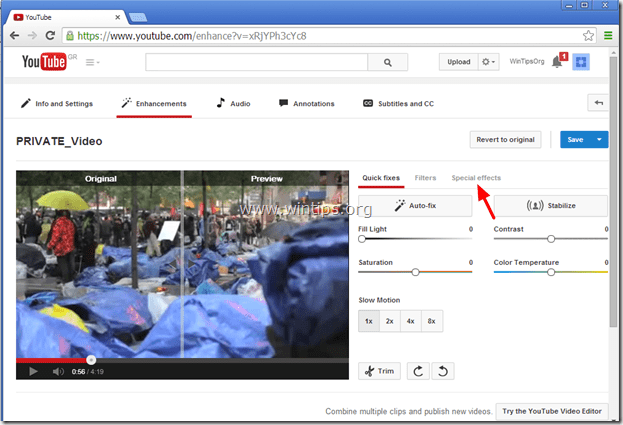
5. 特殊効果オプションで、" 適用 の横にある「」ボタンをクリックします。 すべての顔をぼかす オプションを使用します。
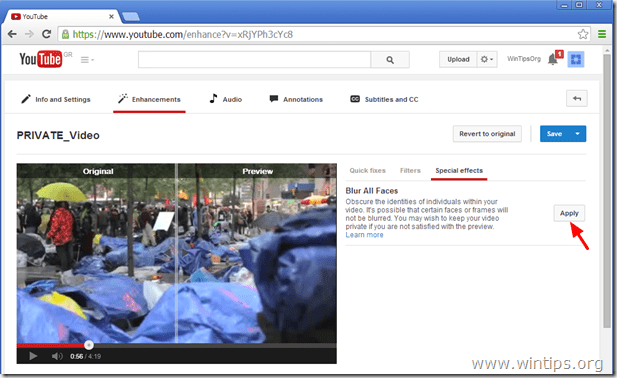
6. ビデオプレーヤー*で変更内容と変更後の動画の見え方をプレビューし、" 名前を付けて保存 " ボタンをクリックすると、ぼかした顔の動画を保存できます。 オリジナルに戻す " ボタンを押すと、変更した内容をすべて元に戻すことができます。
* 注 動画プレーヤーの真ん中の線をドラッグすると、横並びで比較ができます。
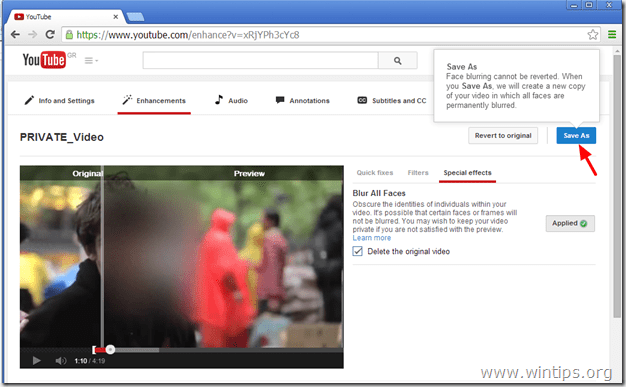
7. を押した後、" 名前を付けて保存 ボタンを押すと、「ぼかし」処理後の元の映像を残すか捨てるかを選択できます。 元の映像を削除した場合、「ぼかし」処理後に元の映像に戻すことはできませんので、ご注意ください。 それでは、ご決断の上、続きをご覧ください。
* 注 この際、私はオリジナルの映像を残しておく方がいいと思います。
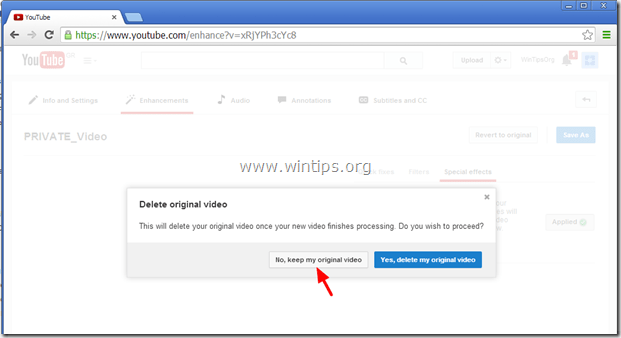
8. ぼかし処理が完了するまで待ちます。 操作後、ビデオマネージャに移動すると、すべての顔がぼかされたビデオの新しいコピーが表示されます。 これで、すべての顔がぼかされたビデオを公開することができます。

10. 新しいビデオをコンピュータにダウンロードしたい場合は、「ビデオマネージャー」で ドロップダウン 横の矢印 編集 ボタンをクリックし、" "を選択します。 MP4ダウンロード ”.
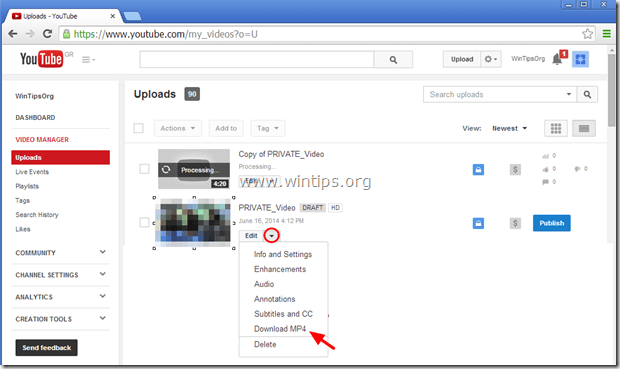
完了です。

アンディ・デイビス
Windows に関するシステム管理者のブログ





